Už se vám někdy stalo, že jste zapnuli počítač s Linuxem, ale systém se nenačetl a vy jste nevěděli, co si počít? Když váš počítač odmítá spolupracovat, hledání řešení je o to komplikovanější. Prvním problémem je, že nemáte možnost spustit diagnostické nástroje operačního systému ani hardwaru. V podstatě jediné, co můžete udělat, je zkontrolovat, zda máte vše správně zapojené. Samozřejmě, že když se počítač nespustí, nemusí to hned znamenat, že je úplně nefunkční nebo že potřebuje aktualizaci operačního systému. Rozhodně ještě nepřeinstalujte Linux. Zkuste nejprve postupovat podle tohoto průvodce a pokuste se opravit váš nefunkční Linux.
Pro provedení níže uvedených kroků budete potřebovat funkční počítač, protože budete stahovat obrazy disků a zapisovat je na USB.
Obnova zavaděče Grub pomocí Super Grub Disku
Nejjednodušší cestou, jak oživit Linux s poškozeným zavaděčem, je obejít se bez příkazové řádky pro záchranu Grubu. Místo toho na jiném počítači (nebo si tento disk vytvořte předem) stáhněte Super Grub Disk. Jedná se o live disk, který dokáže identifikovat všechny operační systémy na počítači a následně je spustit. Tento nástroj je neocenitelný zejména pro ty, kteří se z ničeho nic ocitnou v situaci, kdy se jim Grub nenabootuje korektně.
Nejprve si stáhněte obraz disku. Následně Super Grub Disk vypalte na CD/DVD, případně vytvořte bootovací USB disk. My doporučujeme použít nástroj Etcher, který je snadno použitelný a dostupný pro všechny hlavní platformy.
S vypáleným Super Grub Diskem je čas ho spustit. Začněte tím, že se dostanete do nastavení BIOSu vašeho počítače. Zde je potřeba změnit pořadí bootování tak, aby se z USB disku (nebo CD/DVD) načítalo jako z prvního v pořadí.
Po spuštění Super Grub Disku se zobrazí menu. Jediná volba, která nás v tuto chvíli zajímá, je „detekovat a zobrazit metody spouštění“. Vyberte ji pomocí klávesy Enter. Live disk vyhledá všechny dostupné operační systémy, které může spustit.
Super Grub Disk následně vypíše seznam nalezených operačních systémů. Pomocí šipek na klávesnici zvolte ten systém, který se dříve nenačetl.
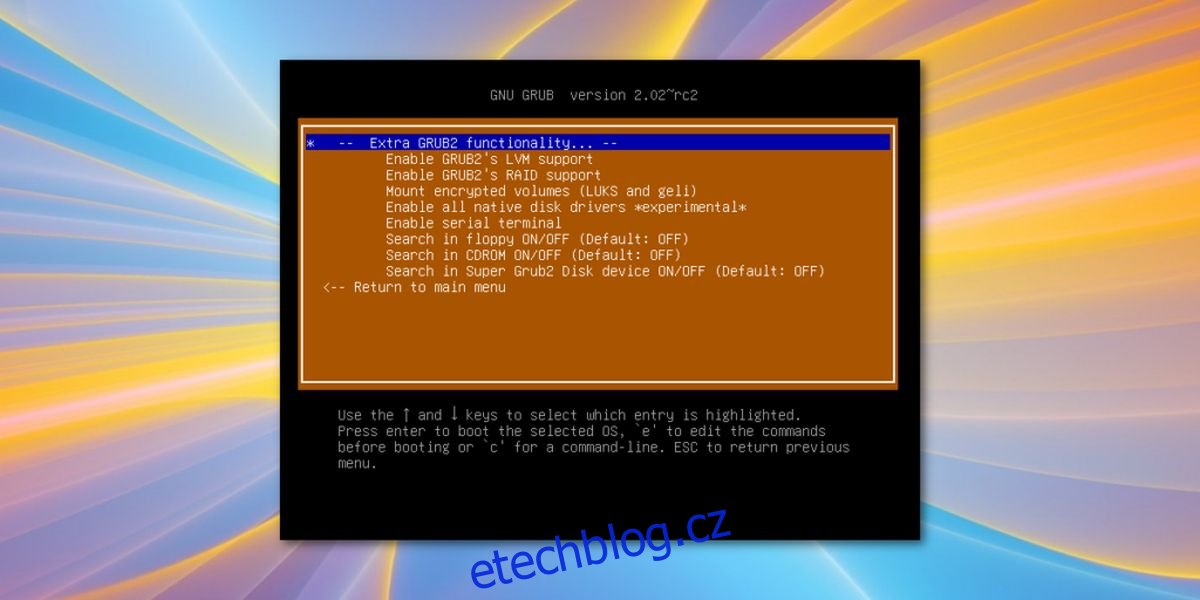
Poznámka: Super Grub Disk ve většině případů dokáže spustit i nefunkční distribuci Linuxu, protože místo konfiguračních souborů Grubu vyhledává přímo spouštěcí obrazy. Ve vzácných případech však ani tento nástroj nedokáže nefunkční operační systém nastartovat. V takové situaci zvažte přeinstalaci, případně vyzkoušejte další možnosti, které live disk nabízí.
Opětovná instalace Grubu
Díky Super Grub Disku jste opět spustili svůj Linux, i když je Grub nefunkční. Nyní je načase přeinstalovat Grub, aby vše fungovalo normálně.
Rozložení oddílů typu BIOS/MBR
Znovu nainstalujte Grub do hlavního spouštěcího záznamu pevného disku.
sudo grub-install --recheck --target=i386-pc /dev/sda
Následně vygenerujte nový konfigurační soubor. To je nezbytné, jinak by zavaděč o provedených změnách nevěděl.
sudo grub-mkconfig -o /boot/grub/grub.cfg
Rozložení oddílů typu GPT/EFI
grub-install --target=x86_64-efi --efi-directory=/boot --bootloader-id=grub
sudo grub-mkconfig -o /boot/grub/grub.cfg
Jak nainstalovat Grub na USB disk pro nouzové obnovení
Grub se nepokazí často, ale když už se to stane, může vám to zkomplikovat celý den. Proto je vždy dobré mít připravený záložní plán pro případ, že k tomu dojde. Pro většinu uživatelů je Super Grub Disk dobrá volba, nicméně existuje i alternativa.
Protože je Linux tak flexibilní, je možné nainstalovat zavaděč Grub přímo na USB flash disk. Díky tomu, pokud vaše instalace Linuxu odmítne nastartovat se zavaděčem instalovaným na pevném disku, můžete připojit USB disk a nastartovat z něj. Zde jsou kroky, jak to nastavit:
Poznámka: USB flash disk MUSÍ být naformátován jako Fat32!
Nejprve vytvořte složku USB v /mnt:
mkdir -p /mnt/usb
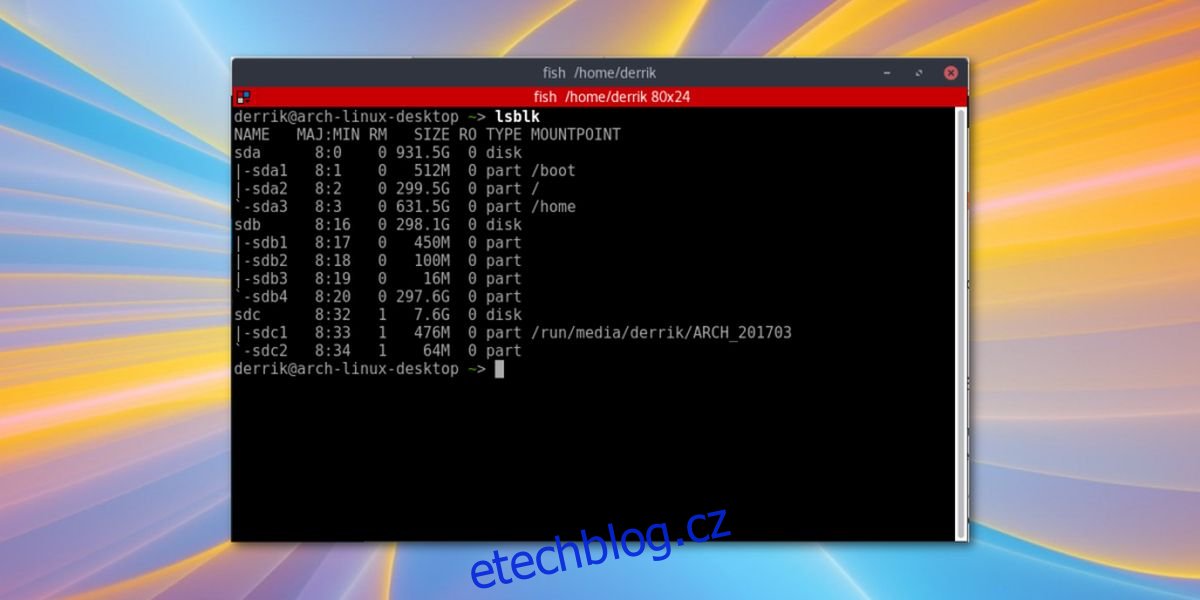
Dále pomocí příkazu lsblk zjistěte, jak je váš USB disk označen. V tomto tutoriálu budeme flash disk označovat jako /dev/sdc. Pokud chcete, můžete jej samozřejmě pojmenovat jinak.
Připojte USB disk do složky usb v /mnt, kterou jste vytvořili před chvílí.
mount /dev/sdc1 /mnt/usb
Nyní provedete instalaci Grubu na USB flash disk.
grub-install --target=i386-pc --debug --boot-directory=/mnt/usb/boot /dev/sdc
Nakonec vygenerujte konfigurační soubor pro USB disk.
grub-mkconfig -o /mnt/usb/boot/grub/grub.cfg
Použití Rescatux
Nezafungovala pro vás žádná z výše uvedených možností? Neztrácejte naději! Existuje ještě několik cest, jak obnovit nefunkční Grub v Linuxu. Zkuste použít Rescatux. Stejně jako Super Grub Disk je to live záchranný disk pro zavaděč Grub. Nicméně, narozdíl od automatické detekce metod spouštění a umožnění spuštění uživateli, dokáže Rescatux automaticky opravit problémy Grubu/Grubu2.
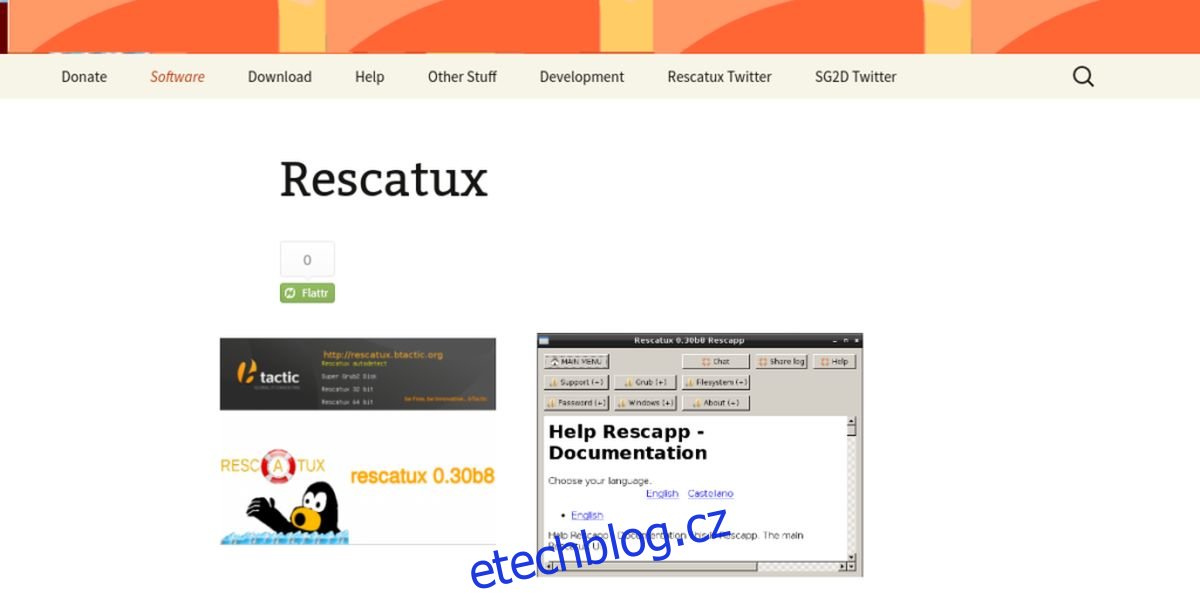
To se hodí zejména pro ty, kterým nepomohla přeinstalace Grubu pomocí příkazové řádky. Stáhněte si tento disk a podle instrukcí uvedených výše (pro Super Grub Disk) vytvořte live disk.
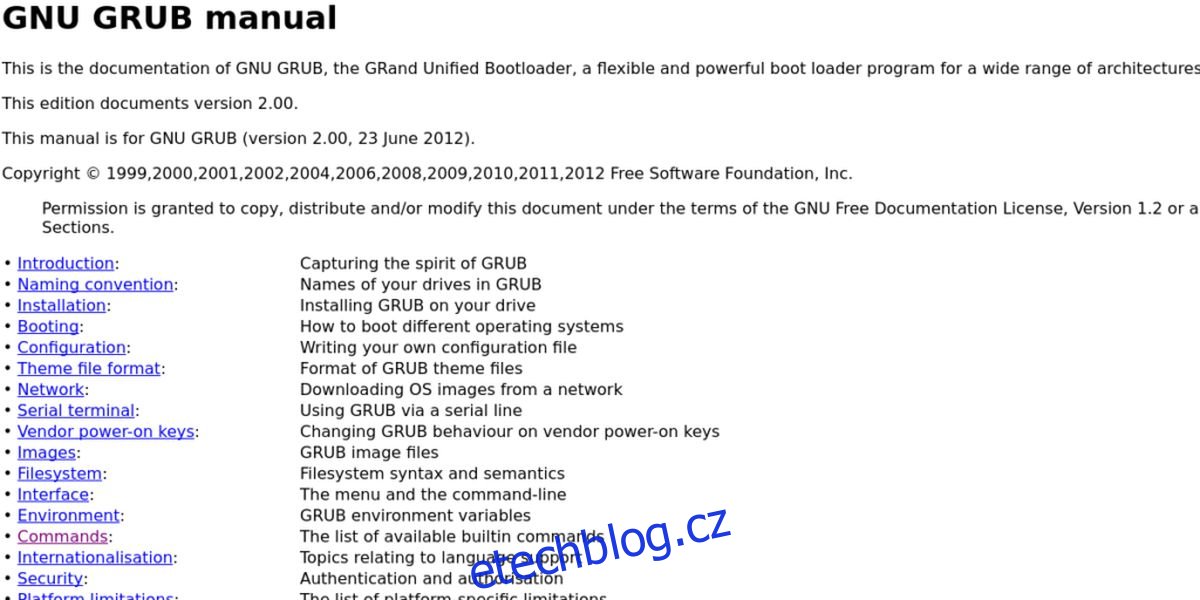
Kromě toho si můžete přečíst, jak manuálně spustit systém pomocí příkazové řádky Grubu, pokud selžou všechny ostatní metody v manuálu GNU grub. Je to komplikovaný a obtížný postup, který zde nebudeme rozebírat. Nicméně, pokud už vám opravdu nic nepomohlo a tohle je poslední možnost, určitě si ho prostudujte, protože vám může pomoci.
Závěrem
Grub je s námi už dlouho a za tu dobu stihl způsobit spoustu potíží. Někdy se z ničeho nic nenabootuje, jindy se porouchá jeho konfigurační soubor a jindy se odmítne spustit úplně. Doufejme, že tipy a triky z tohoto článku vám pomohou opravit počítač s Linuxem, který ve většině případů odmítá naběhnout.